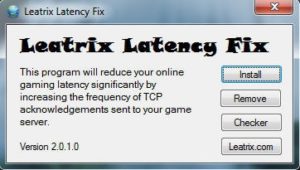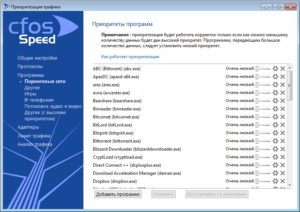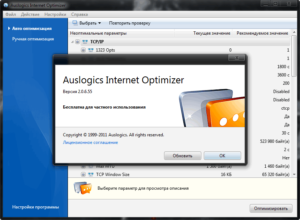От чего зависит ping интернета?
Что такое пинг в интернете — Все способы проверки

Скорость — одна из главных характеристик интернет-соединения, наравне с его стабильностью. Скорость соединения зависит от множества факторов, немалую роль среди которых играет пинг. Материал отвечает на вопрос, что такое пинг в интернете, как его измерить и изменить, какая величина считается нормальной.
Понятие и его происхождение
Чем показатель выше (то есть, чем больше это время), тем больше времени требуется на загрузку страницы в связи с тем, что для загрузки страницы пользователю необходимо передать и получить некоторое количество пакетов данных (точное их число и вес зависит от параметров компьютера и страницы).
Помимо медленной загрузки страниц, последствия большого показателя пинга являются:
- Нестабильность интернет-соединения — периодическое исчезновение связи пор нему.
- Постоянное притормаживание видеозаписей при просмотре онлайн, особенно в случае, если происходит потоковое вещание.
Измеряется характеристика милисекундами. Для того чтобыа высчитать пинг конкретного узла интернета, необходимо время передачи пакета от нее к следующему узлу сложить со временем передачи пакета от следующего узла к ней.
Поскольку пинг — характеристика, применимая к конкретному «отрезку пути» интернет-соединения, она может отличаться для разных сайтов на разных компьютерах. То есть, для одного сайта у вашего соединения может быть низкий пинг, для другого — высокий.

От чего зависит показатель?
На длительность передачи пакета влияет множество факторов. Эти факторы действуют на пинг, увеличивая или уменьшая его:
- Физическая удаленность сервера от вас — чем он дальше тем дольше передается пакет.
- Количество узлов от вас к конкретному сайту — чем их больше, тем выше характеристика.
- Пропускная способность канала соединения, зависящая во многом от вашего провайдера.
- Скорость и удаленность сервера вашего провайдера.
- Аппаратные параметры и ресурсы, проще говоря, состояние «железа» вашего компьютера и серверов сайта. Чем оно хуже, тем дольше вращаются пакеты. Наиболее важная аппаратная характеристика — общая производительность вашего компьютера.
- Загруженность интернет-канала — чем она ниже, тем ниже и пинг.
- Состояние самого сервера: как его техническая, аппаратная составляющая, так и программное обеспечение.
Более или менее точно учесть влияние всех этих показателей способны специальные утилиты, измеряющие величину пинга вашего узла при доступе к определенному серверу, сайту.
Как измерить?
Зачем же вообще измерять величину пинга на своем компьютере?
- Основная причина — возникновение, диагностика и устранение проблем интернет-соединения, его притормаживание, очень медленная скорость загрузки веб-страниц.
- Проверка сервера перед его выбором для онлайн-игры. Если пинг сервера достаточно малый, то можно добиться стабильной работы соединения, игры без перебоев и торможений (при других хороших показателях ПК).
- Выбор хостинга для размещения собственного контента. Перед этим рекомендуется проверить пинг-показатели сайта для размещения, так как это способно обеспечить наиболее простой и бесперебойный доступ к вашему контенту для большинства пользователей.
- Контролировать скоростные показатели сайта необходимо и владельцам, так как от этого зависит, насколько стабильно пользователи и посетители получают к нему доступ, отчего. В конечном итоге зависит и доход владельца, число рекламодателей и другое.
Регулярная проверка необходима для того, чтобы в случае роста показателя, незамедлительно принять необходимые меры. Это позволит всегда поддерживать качество связи стабильно высоким. Существует несколько способов проверки.
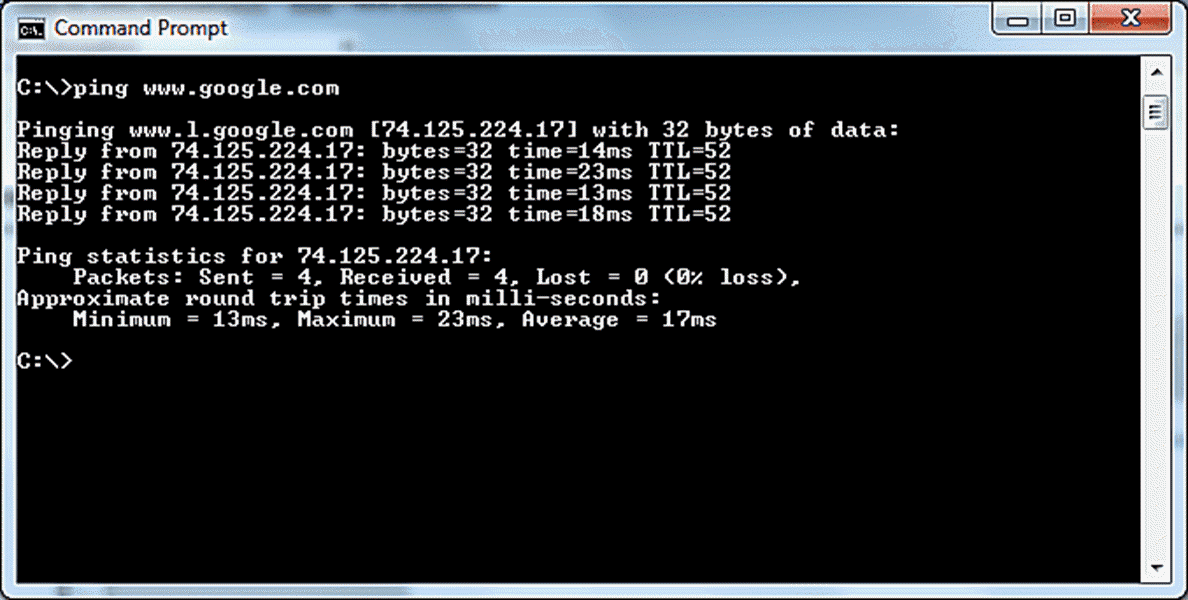
Командная строка
Если вы уверенно пользуетесь командной строкой, то сможете проверить пинг, не привлекая сторонних утилит. Действуйте согласно алгоритму:
Шаг 1. Зажмите сочетание клавиш Win+R на клавиатуре — это приведет к открытию диалогового окна Выполнить, в котором вам необходимо ввести cmd, а затем — нажать Enter или ОК в нижней части окошка.
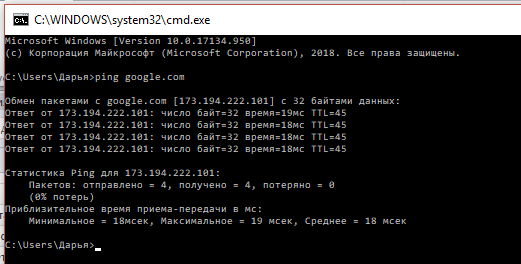
Шаг 2. Произойдет открытие командной строки. Обычно оно занимает несколько секунд. После открытия окна наберите сочетание ping ip или ping (название сайта), например, ping google.com, и нажмите Ввод.

Шаг 3. Начнется процесс подключения к сайту или ip, это нужно для того, чтобы ваша система передала и приняла несколько пакетов от узла. По этим данным она будет проводить диагностику. Затем непосредственно на черном фоне отобразится статистика соединения. Чем меньше показатель ping, тем лучше. Но важно также учитывать число потерянных пакетов — оно должно быть минимальным или равняться нулю. От этого зависит, все ли содержимое страницы будет загружено после перехода на сайт.
Показатели встроенной утилиты максимально точные, использовать ее достаточно просто, потому для большинства пользователей нет необходимости скачивать сторонние статистические утилиты.
Специальные программы
Проверить пинг можно и в режиме онлайн. Для этого в сети есть множество сайтов. Достаточно перейти на такой сайт и запустить сканирование сети. Рассмотрим принцип работы с такими сайтами на примере ресурса www.whoer.net/ru/ping.
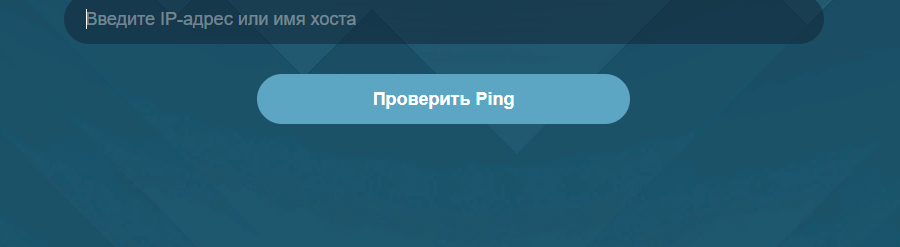
Шаг 1. Перейдите по ссылке и в первом поле введите адрес страницы, для которой хотите проверить показатель.

Шаг 2. Ниже найдите кнопку Проверить Ping и нажмите на нее — весь процесс занимает не более минуты.
Аналогичным функционалом обладают сайты www.ping-test.ru, www.2ip.ru/ping/.
Оптимальный пинг
Чем значение меньше, тем лучше. Показатели до 40 мс являются очень хорошими, страницы загружаются практически без задержек. Можно спокойно пользоваться интернет-соединением, играть в игры, смотреть видео.
- Пинг в пределах от 40 до 110 мс довольно приемлемый. В фильмах и играх возможны подвисания при очень высоком качестве картинке, но использовать интернет по-прежнему довольно комфортно. Таким показателем обладают все среднестатистические ПК.
- Значения до 150 мс свидетельствуют о наличие серьезной задержки загрузки контента. Пользоваться интернетом может быть не слишком комфортно.
- Показатели до 300 мс являются плохими, требуют незамедлительного устранения. Пользоваться интернетом при таких показаниях практически невозможно. Если же показатель превышает эту цифру, то это свидетельство технических неполадок провайдера — необходимо обратиться к нему, пытаться устранить проблему самостоятельно бессмысленно.
Как уменьшить пинг?
Уменьшение пинга необходимо для повышения скорости загрузки страниц, достижения большей стабильности интернет-соединения.
Общие советы
Чтобы понизить время оборота пакета, необходимо определить, чем вызвано его повышение. Обычно, если проблема возникает только в онлайн-играх, то речь идет о слабых аппаратных ресурсах ПК, помочь может только замена аппаратной составляющей. Но если плохо загружаются и простые сайты, то сначала сделайте следующее:
- Обратитесь в службу поддержки вашего провайдера и опишите ситуацию. Перезагрузка соединения может исправить проблему. Если же проблема связана с провайдером и устранить ее не получается, то лучше воспользоваться услугами других поставщиков интернета.
- Попробуйте подключиться к другому серверу. Если это удалось, то проблема имеется на удаленном узле.
- Очистите компьютер от вирусов и шпионских программ с помощью глубокого сканирования. Часто вредоносное ПО тормозит скорость загрузки страниц.
- Попробуйте отключить антивирус — работа такой программы задействует большое количество ресурсов ПК, вызывая задержки работы.
- Выполните дефрагментацию жесткого диска — переопределение местоположения файлов позволит задействовать меньше ресурсов.
- Остановите все закачки и выгрузки.
- Если подключение осуществляется несколькими пользователями через один роутер, модем, то проблема может крыться в чрезмерной нагрузке на узел. Так, скорость интернета каждого ПК падает по мере подключения к домашней сети следующих устройств.
Оказать воздействие на пинг можно и с помощью сторонних программ.
Сторонние утилиты
Существует ряд программ для ускорения оборота пакетов. Они отличаются по принципу действия:
- NetScream — программа настраивает модем таким образом, чтобы он работал как можно более эффективно.
- Leatrix Latency Fix — программа сокращает время обработки и сжатия пакетов при передачи.
- Ускоритель интернета — простая русскоязычная программа вносит изменения в настройки вашего ПК так, чтобы скорость работы стала максимальной.
- CfosSpeed – ускоритель интернета, ускоряет работу сетевых соединений.
Некоторые из этих программ даже могут работать параллельно друг с другом. Теперь вы знаете, что такое пинг в интернете.
Что такое пинг в скорости Интернета, как его измерить и понизить?
Каждый относительно продвинутый пользователь компьютера обязан знать, что такое ping. При организации локальных сетей это поможет оценить качество соединения отдельных компьютеров. Также умение «пинговать» поможет в оценке надежности интернет-соединения. Мы расскажем подробно, что представляет собой пинг, как его проверить и понизить.
Понятие и его происхождение
Под словом пинг (ping) многие компьютерщики понимают стандартную утилиту в операционной системе Windows, которая позволяет оценить качество соединения. На основе результатов утилиты появился одноименный параметр. Пинг – это время, необходимое запросу для преодоления пути к другому компьютеру и обратно . Данная величина измеряется в миллисекундах – 20 мс (0,02 секунды). Если запрашиваемый адрес не отвечает, время задержки отсутствует. Дополнительно утилита используется для проверки работоспособности сети.
Пинг информирует пользователя о том, как долго идет доступ к конкретному серверу (ресурсу). Для игроков в онлайн-игры это очень важный показатель. При высокой задержке вы не сможете комфортно играть, соответственно, будете постоянно проигрывать, не успевая реагировать на действия противника.
От чего зависит показатель
Пинг зависит от ряда параметров, в число которых входит:
- быстродействие сервера или компьютера, к которому идет обращение;
- физическое расстояние между компьютерами;
- загруженность канала;
- пропускная способность сети (частично).
Чем дальше находится сервер, тем дольше будет идти к нему пакет и ответ обратно. Задержки в следовании данных могут возникать между вами и объектом назначения. Часто высокий пинг возникает из-за долгого ответа. Запрос быстро попадает на конечный сервер, но вследствие загруженности последнего приходится долго (в рамках скоростей сигнала) ждать обратный ответ. Современные скорости от 1 М/бит в секунду практически не оказывают влияния на пинг в Интернете.
Как измерить
Существует несколько способов измерить пинг: используя стандартную утилиту или при помощи различных интернет-ресурсов Speedtest и 2ip.ua.
Командная строка
Как было сказано ранее, в операционных системах Windows есть одноименная утилита, благодаря которой замеряется время следования интернет-пакетов до точки назначения и обратно. Применить эту утилиту вы можете в том случае, когда необходимо проверить ping для конкретного компьютера или сайта. Используйте следующую инструкцию:
- Вызовите командную строку. В Windows 10 нажмите правой кнопкой мыши по пуск и выберите «Командная строка (администратор)». Альтернативный способ – нажмите сочетание клавиш Win+R, а затем напишите в окне «Выполнить» cmd.

- В командной строке введите слово ping. Затем через пробел напишите название ресурса или ip-адрес. Нажмите Enter.

Утилита пошлет по ip-адресу 4 пакета и будет ожидать ответа. Для пакетов отобразится ответ с числом байт и временем в миллисекундах. Если все пакеты получены, качество интернет-соединения отличное. При потерях больше 1 пакета будут возникать серьезные проблемы с доступом к конкретным ресурсам или серверам.
Специальные программы
В сети имеется ряд сервисов, которые позволяют быстро измерять скорость Интернета и непосредственно сам пинг. Одна из них – это сайт Speedtest. Вам необходимо перейти на него, а затем нажать кнопку «Начать проверку». Сервис выполнит измерения скорости приема и отдачи, после чего выдаст результаты измерения. Через интерфейс на карте можно также выбрать географическую точку, с которой вы хотите проверить пинг. Результат будет показан в левом верхнем углу. В правом нижнем углу будет написано, к какому хостингу вы пытаетесь получить доступ.

Оптимальный пинг
Давайте выясним, какой нормальный пинг для Интернета. Ответ достаточно прост – чем меньше, тем лучше. При этом время задержки можно условно разделить на несколько групп:
- до 45 миллисекунд – идеальный вариант, который не оказывает влияния на работу в сети или онлайн-игры. Можно беспрепятственно вести прямые трансляции на Twitch или YouTube.
- от 45 до 120 миллисекунд – приемлемые значения, которые практически не оказывают влияния на работу в сети. Могут вызвать мелкий дискомфорт при организации онлайн-трансляций.
- больше 120 миллисекунд – создает дискомфорт в онлайн играх и серфинге в Интернет. Говорит о наличии явных проблем с сервером или каналом связи.
Частичная потеря пакетов также говорит о проблемах. Если они наблюдаются повсеместно для всех ресурсов, рекомендуется позвонить в техподдержку своего провайдера.
Как уменьшить пинг
Каждый пользователь может уменьшить пинг до комфортных показателей. Сделать это можно различными путями, о которых мы поговорим далее.
Общие советы
Понизить свой пинг можно несколькими способами. Самый эффективный метод – сменить провайдера. Большинство проблем с доступом возникают именно по вине поставщика услуг. Альтернативный вариант – попробовать подключиться к другому серверу, который физически расположен ближе. Этот совет актуален для геймеров. Если вы находитесь в России, старайтесь выбирать в онлайн-играх сервера из Центральной или Восточной Европы. Как правило, пинг на них будет в пределах 50 миллисекунд. При подключении к серверам Америки, естественно, пинг возрастает до некомфортных 100-150 миллисекунд.
Если вы используете приложение Toorrent, отключите раздачу активных торрентов. Это позволит существенно понизить задержки.
Сторонние утилиты
Существует ряд программ, которые позволяют оптимизировать интернет-соединение. Они выставляют параметры таким образом, чтобы добиться максимально возможной скорости и минимального пинга. Ярким примером служит программа Auslogics Internet Optimizer. Уменьшить пинг с ее помощью можно следующим образом:
- Скачайте, установите и запустите программу.
- При запуске программа спросит тип вашего подключения. Укажите вашу скорость.

- Нажмите кнопку анализ.
- После окончания процесса приложение выдаст список возможных оптимизаций. Оставьте галочки на тех, которые считаете нужными и безопасными.

- Нажмите кнопку «Оптимизировать».
Далеко не всегда Auslogics Internet Optimizer позволяет улучшить результаты. В программе имеется раздел ручной оптимизации, но он рекомендуется только для продвинутых пользователей. Теперь вы знаете, что такое ping, как его измерить и уменьшить.
Что такое пинг (ping) или почему тормозят сетевые игры? Как понизить пинг
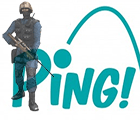
Думаю, многие пользователи, особенно любители компьютерных игр по сети (WOT, Counter Strike 1.6, WOW и др.), замечали, что иногда связь оставляет желать лучшего: отклик персонажей в игре происходит с запозданием после вашего нажатия кнопок; картинка на экране может дергаться; порой игра прерывается, вызывая ошибку. Кстати, подобное может наблюдаться и в некоторых программах, но в них это не так сильно мешает.
Опытные пользователи говорят, что происходит подобное из-за высокого пинга (Ping). В этой статье остановимся поподробнее на этом, на самых частых вопросах, связанных с пингом.
1. Что такое пинг?
Постараюсь объяснить своими словами, так как это понимаю я…
Когда вы запускаете какую-нибудь сетевую программу, она отправляет кусочки информации (назовем их пакетами) к другим компьютерам, так же подключенных к интернету. Время за которое один этот кусочек информации (пакет) дойдет до другого компьютера и от него придет ответ вашему ПК — и называют пингом.
На самом деле там немного не так и не такими словами, но в такой формулировке очень легко понять суть.
Т.е. чем ниже ваш пинг — тем лучше . Когда у вас высокий пинг — игра (программа) начинает тормозить, вы не успеваете вовремя отдавать команды, не успеваете вовремя ответить и т.д.
2. От чего зависит пинг (в играх в том числе)?
1) Некоторые считают, что пинг зависит от скорости интернета.
И да и нет. Действительно, если скорости вашего интернет канала недостаточно для той или иной игры — она у вас будет тормозить, нужные пакеты будут приходить с задержкой.
А вообще, если скорости интернета предостаточно, то для пинга не имеет значения 10 Мбит/с у вас интернет или 100 Мбит/с.
Причем, сам был неоднократным свидетелем, когда у разных интернет провайдеров в одном и том же городе, в одном и том же доме и подъезде, были совершенно разные пинги, отличавшиеся на порядок! И некоторые пользователи (конечно, в основном игроки), плевав на скорость интернета, переходили к другому интернет провайдеру, только из-за пинга. Так что стабильность и качество связи — это поважнее скорости будет…
2) От интернет-провайдера — от него вообще зависит многое (см. чуть выше).
3) От удаленности сервера.
Предположим, что сервер игры расположен в вашей локальной сети. Тогда пинг до него будет, пожалуй, менее 5 мс (это 0,005 секунды)! Это очень быстро и позволяет играть во все игры и использовать любые программы.
И взять сервер, располагающийся за океаном, с пингом в 300 мс. Почти треть секунды, такой пинг позволит играть, разве что в некоторые типы стратегий (например, пошаговые, где не требуется высокая скорость отклика).
4) От загруженности вашего интернет-канала.
Часто на вашем ПК, помимо игры, работают и другие сетевые программы, которые в некоторые моменты могут существенно нагружать и вашу сеть и ваш компьютер. К тому же не забывайте, что в подъезде (в доме) не одни вы пользуетесь интернетом, и возможно что канал просто перегружен.
3. Как замерить (узнать) свой пинг?
Есть несколько способов. Приведу самые популярные из них.
1) Командная строка
Этот способ удобно применять, когда вы знаете, например, IP-сервера и хотите узнать, какой до него пинг с вашего компьютера. Способ широко применяется для самых разных целей (например, при настройки сети)…
Первым делом, разумеется, нужно открыть командную строку (в ОС Windows 2000, XP, 7 — это можно сделать через меню «ПУСК». В ОС Windows 7, 8, 10 — нажмите сочетание кнопок Win+R , затем в открывшееся окно напишите CMD и нажмите Enter).
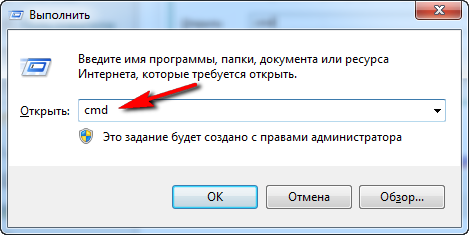
Запуск командной строки
В командной строке пишем Ping и вводим IP-адрес или доменное имя , до которого будем мерить пинг, и нажимаем на Enter. Вот пару примеров, как можно проверить пинг:
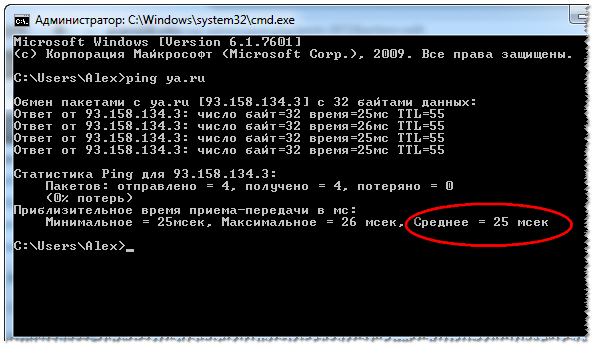
Средний пинг: 25мс
Как видим, среднее время пинга до Яндекса с моего компьютера составляет 25 мсек. Кстати, если такой пинг будет в играх — то вы вполне комфортно будете играть и возможно никогда и не заинтересуетесь пингом.
2) Спец. сервисы в интернете
Есть в интернете десятки специальных сайтов (сервисов), которые могут померить скорость вашего интернет-соединения (например, скорость загрузки, отдачи, а так же и пинг ).
Один из знаменитых сайтов для проверки качества интернета — Speedtest.net . Рекомендую к использованию, скриншот с примером представлен ниже.
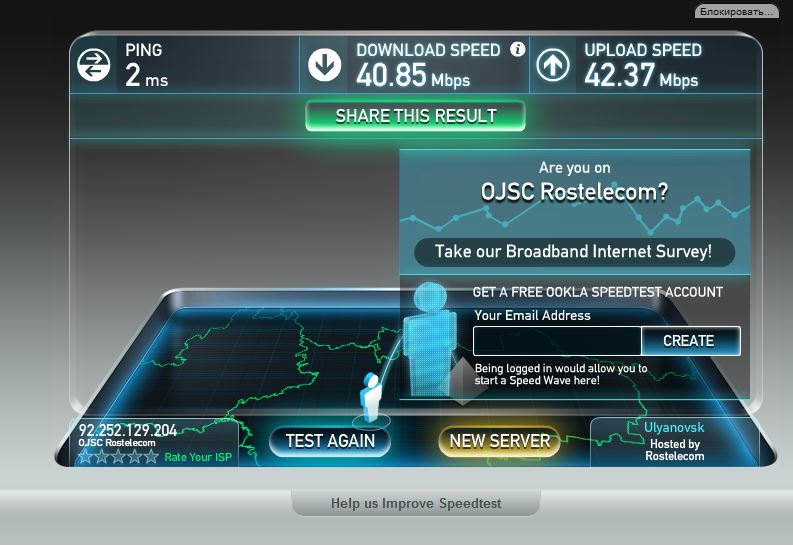
Пример теста: пинг 2 ms…
3) Просмотр свойств в самой игре
Так же пинг можно узнать непосредственно в самой игре. В большинстве игр уже встроены инструменты для проверки качества соединения.
Например, в WOW пинг показывается в небольшом отдельном окне (см. Latency).
193 мс — слишком высокий пинг, даже для WOW, а в играх, типа стрелялок, например CS 1.6 — вы вообще не сможете играть!

Пинг в игре WoW.
Второй пример, популярная стрелялка Counter Strike: рядом со статистикой (очки, сколько убито и пр.) показан столбик Latency и напротив каждого игрока число — это и есть пинг ! Вообще, в играх такого плана даже малейшие преимущества в пинге могут дать ощутимые преимущества!
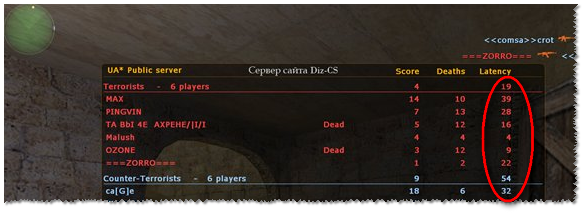
4. Как понизить пинг?
Разве это реально?
Вообще, в интернете, описано множество способов понижения пинга: там что то менять в реестре, менять файлы игры, что-то там редактировать и пр.. Но если честно, из них работают, дай бог 1-2%, по крайней мере, в свое время (лет 7-8) назад, я что-только не пробовал… Из всех действенных приведу несколько.
1) Попробовать поиграть на другом сервере. Вполне возможно, что на другом сервере у вас пинг снизиться в несколько раз! Но не всегда этот вариант годиться.
2) Сменить интернет-провайдера. Это самый сильный способ! Особенно, если знать к кому переходить: наверное у вас есть знакомые, соседи, друзья, можно поинтересоваться, у всех ли такой высокий пинг, протестировать работу нужных программ у них и перейти уже со знанием всех вопросов…
3) Попробовать почистить компьютер: от пыли; от ненужных программ; оптимизировать реестр, дефрагментировать жесткий диск; попробовать ускорить игру. Часто игры тормозят не только из-за пинга.
4) Если не хватает скорости интернет-канала, подключиться на более скоростной тариф.
«Пинг»: что это такое в интернете, зачем он нужен
При подсоединении к сети «Интернет» пользователь сталкивается с моментами, когда скорость загрузки страницы сайта не удовлетворяет в полной мере. Та же проблема возникает у геймеров, играющих в онлайн-игры. Качество интернет-соединения здесь очень важно, как и понятие «пинг». Что это такое, для чего он нужен, проинформирует данная статья.
Что такое «пинг»
Часто со словосочетанием «пинг интернета» сталкиваются люди, играющие в игры по сети. Простыми словами, при запуске любой программы данные, или пакеты, отправляются на какие-либо серверы, имеющие также доступ в интернет.
Время, за которое информация будет передана на сервер, и пришедший ответ называются пингом (ping).
 Чем ниже значение пинга скорости интернета, тем лучше. Онлайн-игры или сервисы показывают этот параметр на экране, и он постоянно меняется.
Чем ниже значение пинга скорости интернета, тем лучше. Онлайн-игры или сервисы показывают этот параметр на экране, и он постоянно меняется.
Пинг измеряется в миллисекундах. При выполнении какого-либо действия в игре, например, выстрела, сигнал быстро передается на сервер игры. Если есть проблемы, сигнал будет приходить к пользователю с задержкой, а значит, картинка на экране станет тормозить. Проблема присутствует и на интернет-сайтах.
Как использовать команду«пинг»
 Есть пользователи, интересующиеся значением пинга и статическими данными, для этого существует возможность вручную сделать проверку значения пинга интернета. Делается это при возникновении следующих ситуаций:
Есть пользователи, интересующиеся значением пинга и статическими данными, для этого существует возможность вручную сделать проверку значения пинга интернета. Делается это при возникновении следующих ситуаций:
- Низкой скорости соединения при загрузке сайтов.
- Частом исчезновении сети «Интернет».
- Зависании картинки при просмотре фильма или видео.
При сборе сведений о сети руководствуются этими данными:
- Для выбора сервера в какой-то игре значение пинга важно, ведь хочется получить удовольствие от данного процесса. А если пользователь — администратор сервера — имеет с этого доход, пинг для него более важен.
- Для размещения сайта в интернете пользуются услугами хостинга. Сервис предоставляет необходимое место на сервере. Иногда интересно узнать, как данные передаются на сервер и обратно.
- При наличии у пользователя сайта ресурс иногда посещается людьми из разных стран. Владелец может заинтересоваться, какой пинг к саиту будет у жителей той или иной страны.
Вывод здесь только один: если значение большое, значит, все будет работать медленно.
Чтобы пропинговать интернет-сайт или просто проверить качество соединения на основе полученных данных, используются различные методы в ОС Windows.
Командная строка
Простой способ проверить пинг в интернете – использовать командную строку Windows, выполнив следующие действия по порядку:
- Открыть окошко «Выполнить» с помощью клавиш Win+R. В Windows 10 возможно сразу открыть командную строку, нажав правой кнопкой мышки по меню «Пуск» и выбрать соответствующий пункт.
- В открывшемся окне прописать команду cmd.

- В Windows уже есть все необходимые команды для проверки пинга. Надо ввести в строке следующую команду: ping yandex.ru.

Вместо сайта yandex.ru вводится любой другой ресурс. Если идет процесс игры, пинговать надо этот гейм-сервер. Например, выглядит это следующим образом:
ping 117.133.124.56. - Нажать Enter и подождать.
- Нужные сведения находятся на строчке «Среднее». В результатах имеется время — минимальное и максимальное — приема-передачи, а также количество отправленных и полученных пакетов (цифры в обоих случаях идентичны).

Специальные программы
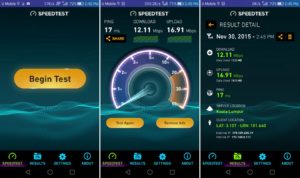 Существуют специальные сервисы в интернете, измеряющие пинг и скорость соединения. Кстати, иногда значение зависит от скорости интернета.
Существуют специальные сервисы в интернете, измеряющие пинг и скорость соединения. Кстати, иногда значение зависит от скорости интернета.
- Популярный сервис, доступный на десктопной версии, а также на мобильной – SpeedTest.
Перейдя на него, нужно нажать кнопку «Начать проверку» и ждать. На экране показываются значения скорости получения и передачи, а также ping. При проверке используются серверы, находящиеся в разных странах, то есть, существует возможность сравнивать результаты в зависимости от местоположения конечного клиента.
- Аналогичный сервис — ping-admin.ru. По дизайну чуть хуже предыдущего, но хорошо показывает информацию. Здесь больше сведений об интернет-соединении.
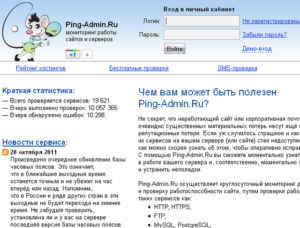 Все, что нужно сделать, — ввести адрес сайта, куда будут отправляться пакеты, выставить галочками серверы, использующиеся при проверке. В результате покажутся следующие сведения:
Все, что нужно сделать, — ввести адрес сайта, куда будут отправляться пакеты, выставить галочками серверы, использующиеся при проверке. В результате покажутся следующие сведения:
- Точка мониторинга – серверы обращения.
- IP-адрес.
- Общее время отправки и получения.
- Скорость соединения и загрузки.
- Размер страницы.
 Следующий сервис — wservice.info предоставляет услуги бесплатно. Узнать пинг в пару кликов довольно легко.
Следующий сервис — wservice.info предоставляет услуги бесплатно. Узнать пинг в пару кликов довольно легко.- И, наконец, последний в списке сервис — pr-cy.ru. Также показывает много полезной информации для держателей сайтов.
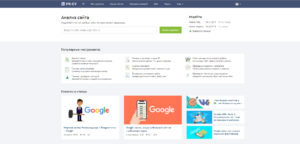
От чего зависит показатель
На пинг влияют следующие факторы:
- Проблема плохого соединения — физическое расположение серверов, к которым отправляются пакеты. Чем дальше они находятся, тем больше будет пинг.
- Канал соединения с интернетом иногда сильно загружен, так как на нем работают много приложений, подключено большое количество пользователей.
- Комплектующие также влияют на качество соединения. Показатель зависит также от используемого кабеля, настроек проводной и беспроводной сетей.
- Стоит уделить внимание выбору провайдера. Задержка сигнала способна проявиться при выборе дешевого тарифного плана. Даже при наличии дорогого тарифа проблемы часто возникают на стороне провайдера. Например, не хватает ширины канала. Стоит обратиться к сотрудникам компании, возможно, они помогут решить проблему.
- Еще один случай – физические и программные неполадки в компьютере. Надо проверить сетевую карту, кабели, какие установлены настройки. Вирусы тоже сыграют свою роль, если они есть на ПК.

Оптимальный пинг
Выше было сказано о том, что высокое значение – это плохо. С высоким пингом далеко не уйти, а значит, необходимо разобраться в оптимальном значении.
- 45 мс и менее – вариант для мультиплеера, проведения видеотрансляций на «Ютуб» или Twitch.
- 45-120 мс – при посещении интернет-сайтов, просмотре роликов не вызывает дискомфорта.
- Более 120 мс – при достижении данного показателя возникают проблемы с использованием сетевых приложений.
Если при проверке видно, что большое количество пакетов теряется на разных интернет-ресурсах, следует обратиться к провайдеру.
Почему пинг способен менять значение
Для Ping нет разницы, какой подключен тариф, ему все равно: 10 или 100 Мб/сек. У разных пользователей при одинаковых тарифе и скорости интернет-соединения будет разный пинг.
Значение будет меняться все время, потому что канал одновременно использует большое количество посетителей. Даже работающие в фоне программы на компьютере влияют на это. Соответственно, о стабильности говорить не приходится.
Какой пинг лучше: высокий или низкий
Выше уже было сказано, что пинг – это время отправки пакетов на сервер и возвращение ответа. Чем это время меньше, тем лучше.
Как уменьшить пинг
 Понизить ping реально, но вероятность успеха невысокая. Существуют несколько эффективных способов:
Понизить ping реально, но вероятность успеха невысокая. Существуют несколько эффективных способов:
- С компьютером проводятся следующие мероприятия: полная очистка от пыли, замена устаревшего оборудования, выполнение оптимизации реестра, дефрагментации HDD, отключение прочих программ, работающих в фоне, использующих интернет.
- Использовать другой тариф.
- При невозможности смены провайдера обратиться в техническую поддержку, объяснив ситуацию.
- Проверить компьютер на вирусы.
- При наличии беспроводной сети проверить, кто подключился, отсоединить его с помощью настроек роутера.
Общие советы
Действенный способ — поменять интернет-провайдера. Одно такое действие иногда решает все проблемы.
Если ведется игра, рекомендуется выбрать другой сервер по самому низкому значению, указав при его выборе текущий пинг.
Утилиты для снижения пинга
При использовании следующих нужных программ возможно «улучшить» себе жизнь в интернете:
- NetScream – простое приложение, модифицирующее свойства модема, увеличивающее эффективность сети.

- Leatrix Latency Fix позволяет сократить время обработки отправляемых данных. После установки приложения обязательно перезапустить компьютер.

- Ускоритель интернета – российский продукт, анализирующий сеть пользователя, автоматически настраивающий опции для работы в сети.

- CfosSpeed – программа, работающая не сразу. Ее следует использовать ежедневно, через 2-3 дня сеть настроится автоматически.

- Auslogics Internet Optimizer – простая программка, где пользователю нужно выбрать тип своего соединения, оптимизировать его. Все делается автоматически.

Заключение
При использовании интернета и приложений существуют факторы, влияющие на его оптимальную работу. Пинг — важный показатель, определяющий, насколько качественный интернет-канал применяется.
Если пользователь играет в онлайн-игры, владеет сервером и сайтом, знания об этом отнюдь не повредят.
Что такое пинг (Ping) в замерах скорости интернета и как его понизить?
Продвинутые пользователи ПК и системные администраторы, если они занимаются обустройством локальной сети, сталкиваются с таким термином, как «Ping». Эта утилита помогает оценить качество подключения отдельных ПК. Решивший пинговать сможет определить отклик несколькими способами. Давайте разберемся: что такое пинг, и как применить данную утилиту.
- Что такое пинг для Интернет соединения?
- Факторы, определяющие значение пинга
- Как замерить пинг
- Оптимальный пинг для комфортной работы
- Как можно уменьшить время отклика?
Что такое пинг для Интернет соединения?
Под словом «Ping» многие рядовые пользователи понимают специальную команду. Она работает в ОС Windows и на других платформах. Однако для ИТ-специалистов, разбирающихся в скорости Интернета, это также и утилита.
Вы можете активировать необходимое действие через командную строку. Это позволит измерить качество соединения всего за несколько секунд. В отчете появился одноименный параметр, который измеряется в миллисекундах.
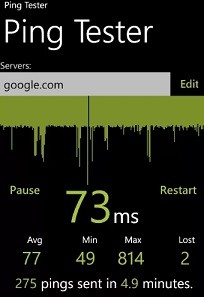
Факторы, определяющие значение пинга
Пинг-тестирование может быть сделано из любопытства или для сбора статистических данных. Чаще всего системные администраторы думают о скорости доступа к серверу в ситуациях, когда решают пинговать и понять: что влияет на результат? В этом случае важны несколько факторов:
- Расстояние (длина кабеля) между ПК.
- Перегруженность используемого канала.
- Пропускные возможности сетевого оборудования (частично).
- Скорость доступа к ближайшему серверу или удаленному ПК.
Как замерить пинг
Прежде чем пинговать сервер, вы должны выбрать метод диагностики. Можно использовать командную строку или другие утилиты. Алгоритм почти одинаковый. Для первого варианта он следующий:
- Запустите утилиту Командная строка. В Windows 10 для этого придется правой кнопкой манипулятора щелкнуть по значку «Пуск». Затем выбирают пункты меню «Командная строка (не обязательно в режиме администратора)». Активировать утилиту также можно нажатием комбинации клавиш «Win+R», после чего вы должны ввести: «cmd» – в окне «Выполнить».
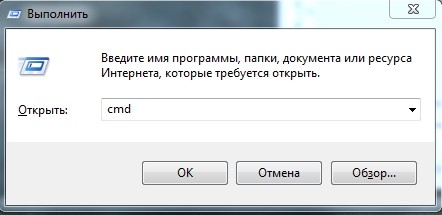
- В командной строке нужно набрать английскими слово «ping». Затем — имя ресурса или IP-адрес с пробелом. Далее нажимают «Ввод». Нужно дождаться результата тестирования.

Оптимальный пинг для комфортной работы
Когда используется термин «пинг», имеется в виду параметр, используемый для оценки качества интернет-соединения. «Ping» – означает проверку скорости обмена пакетами данных. Количество переданных и полученных обратно пакетов также проверяется. Результат тестирования может быть следующим:
- До 45 миллисекунд – это показывает, что скорость сети не влияет на работу онлайн-игр. Вы можете плавно транслировать в прямом эфире на каналах «Twitch» или «YouTube».
- В пределах 45-120 миллисекунд – небольшое снижение значений скорости практически не влияют на работу сети в игре. Это может быть заметно только при организации интернет-трансляций.
- Время 120 миллисекунд (и больше) – Подобный результат указывает на возможные проблемы с сервером или каналом связи, которые будут влиять на качество обмена данными.
Как можно уменьшить время отклика?
Пользователи могут понизить пинг своего ПК до удобной скорости. Это удастся сделать более чем двумя способами. Самый эффективный вариант — смена провайдера. Большая часть проблем связана с некачественными услугами. Как альтернатива — подключение к серверу, находящемуся ближе. Это совет для геймеров, которые часто пингуют, используя онлайн-сервисы.
Если вы проживаете на западе России, попробуйте выбрать серверы из Европы. На качестве сигнала в онлайн-играх это может также существенно отразиться. Как правило, в этих случаях пинг интернета не превышает 50 миллисекунд. При подключении к аналогичному оборудованию, которое находится в Америке – пинг возрастает до неудобных 100-150 миллисекунд. Поэтому, возникает необходимость выбора альтернативного варианта.
Ещё один вариант по улучшению связи – точечная ручная настройка своей сетевой карты. Поэтому поводу у нас есть отдельная подробная статья, и с ней вы можете ознакомиться по этой ссылке.
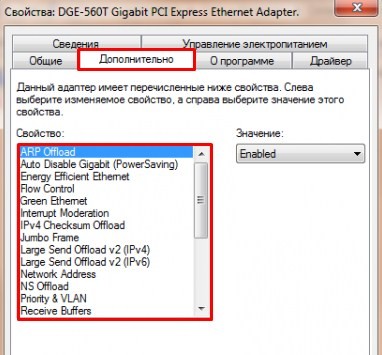





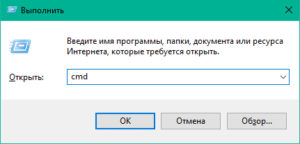
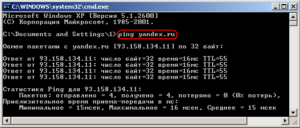
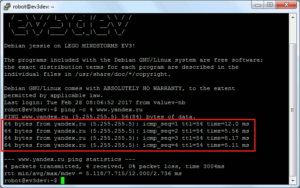
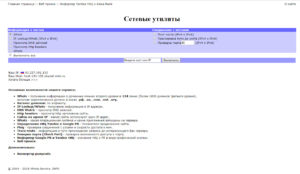 Следующий сервис — wservice.info предоставляет услуги бесплатно. Узнать пинг в пару кликов довольно легко.
Следующий сервис — wservice.info предоставляет услуги бесплатно. Узнать пинг в пару кликов довольно легко.